Har du brug for en påmindelse om, hvornår din terminalkommando er færdig? Tjek Undetract-me! Det kan sende dig meddelelser om terminalkommandoer, når de er færdige.
Undistract Me-værktøjet fungerer med ethvert Linux-skrivebordsmiljøs meddelelsessystem og kan tilpasses meget. Endnu bedre, det har understøttelse på næsten alle almindelige Linux-distributioner! For at installere softwaren skal du åbne en terminal og indtaste de kommandoer, der svarer til dit operativsystem.
Bemærk: for at installere denne software på dit system, skal du bruge Ubuntu, Debian, Arch Linux, Fedora eller Open SUSE.
Indholdsfortegnelse
Ubuntu
sudo apt-get install undistract-me
Debian
sudo apt-get install undistract-me
Arch Linux
Undistract Me er tilgængelig på Arch Linux, selvom det ikke er i de officielle softwarekilder. I stedet, hvis du ønsker at få dette til at fungere på Arch, skal du downloade AUR-pakken.
Det er ret nemt at bygge AUR-pakken, og det starter med at bruge Pacman-værktøjet til at installere et par pakker. Åbn en terminal og installer Git og Base-devel.
sudo pacman -S base-devel git
Nu hvor Git og Base-devel er på systemet, kan AUR-opsætningen begynde. Brug Git-værktøjet, klon Undestract Me-snapshottet til din Linux-pc.
git clone https://aur.archlinux.org/undistract-me-git.git
Flyt terminalen til mappen undistract-me-git med CD-kommandoen.
cd undistract-me-git
Kør makepkg-kommandoen i mappen og generer en ny installerbar pakke. Husk, at når du bygger pakker fra AUR, kan afhængigheder nogle gange ikke installeres. Hvis dette sker, skal du rette det ved at installere manglende afhængigheder manuelt. Find afhængighederne her.
makepkg -si
Fedora
I øjeblikket er der ingen installerbare pakker af Undistract Me på Fedora Linux. De, der ønsker at få det til at køre, bør følge instruktionerne “Generisk Linux” i stedet.
OpenSUSE
Ligesom Fedora er der i øjeblikket ikke en udgivelse af Undistract Me til OpenSUSE Linux. Følg venligst instruktionerne for “Generisk Linux” nedenfor, da den beskriver, hvordan du installerer fra kilden.
Generisk Linux
Kildekoden til Undistract Me er på Github, såvel som Launchpad. På udviklingssiden siger readme, at brugere skal gribe koden med “bzr” og ikke Git. For at interagere med kode via Bzr skal du installere “Bzr”-pakken. Heldigvis har de fleste Linux-distributioner dette værktøj tilgængeligt.
Bemærk: Hvis Bzr ikke fungerer korrekt, er et alternativ manuelt at downloade Undistract Me hervia Github.
Fedora
sudo dnf install bzr
OpenSUSE
sudo zypper install bzr
Andre Linux’er
Da Undistract Me i sidste ende bare fungerer i en eksisterende desktops notifikationssystem, er “Bzr”-værktøjet det eneste softwarebrugere behøver for at få det til at fungere. For at få Bzr til at fungere, skal du tjekke dit operativsystems softwarelager. hvis du ikke kan finde det, er der mange binære downloads til Bzr på Pkgs.org.
Mens Bzr arbejder på dit system, skal du åbne en terminal og bruge værktøjet til at få fat i den seneste version af koden.
Bemærk: mens du kører kommandoen “bzr checkout”, kan du se en advarsel om at “logge ind”. Log kun ind, hvis du planlægger at bidrage med kode. Ellers ignorer det og fortsæt.
sudo bzr checkout --lightweight lp:undistract-me
Ved at køre bzr checkout klones den seneste version af koden fra repoen ned til din Linux-pc. Herfra skal du bruge CD-kommandoen og flytte terminalen til kodemappen.
cd undistract-me
Opdater alle filerne i kodemappen, så systemet kører den korrekt.
sudo chmod +x *
Prøv at køre scriptet i kodemappen og start det op. Forstå, at når du lukker terminalen, stopper scriptet med at køre.
./undistract-me.sh
For at lukke scriptet skal du trykke på Ctrl + Z og derefter skrive forkast.
Konfigurer Undistract Me
Undistract Me skal konfigureres i Bash, før det virker. Hvis du har installeret softwaren på Ubuntu, Arch eller Debian, så fortvivl ikke! Det automatiske byggesystem leveres med opsætningsinstruktioner, herunder anvendelse af softwaren på din brugers Bash-profil. Følg kun instruktionerne nedenfor, hvis du har bygget softwaren fra kilden.

For at konfigurere Undistract Me efter at have bygget det fra kilden, skal du åbne en terminal og indtaste følgende kommandoer nedenfor.
cd undistract-me sudo mv undistract-me.sh /etc/profile.d/
cp ~/.bashrc ~/Documents/.bashrc-bakup
echo 'source /etc/profile.d/undistract-me.sh' >> ~/.bashrc
Sørg for at køre denne opsætningskommando for hver bruger, du vil give adgang til at aflede mig.
Når opsætningskommandoen er færdig, skal du genstarte din Linux-pc. Efter at have logget ind igen, begynder notifikationssystemet at fungere.
Afinstaller Undistract Me
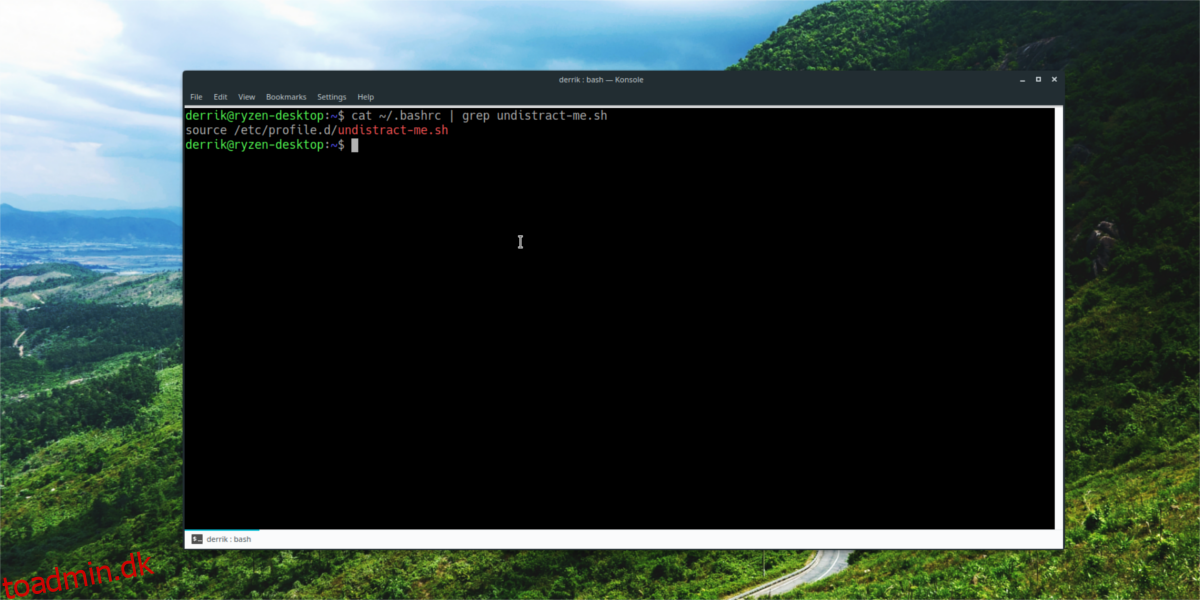
Hvis Undistract Me ikke passer til din arbejdsgang, kan du ønske at deaktivere den. Heldigvis er det ret simpelt at slukke for Undistract Me. For at gøre det skal du åbne en terminal og følge kommandoerne nedenfor.
Ubuntu
sudo apt remove undistract-me --purge
Debian
sudo apt-get remove undistract-me --purge
Arch Linux
sudo pacman -Rsc undistract-me
Kilde instruktioner
sudo rm -rf /etc/profile.d/undistract-me/ rm ~/.bashrc mv ~/Documents/.bashrc-bakup ~/.bashrc sudo reboot

